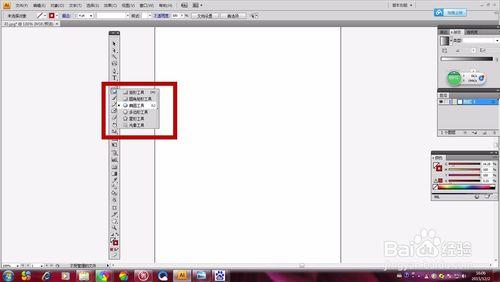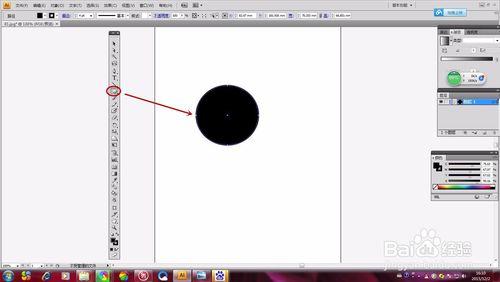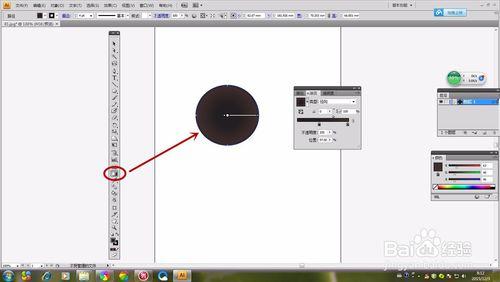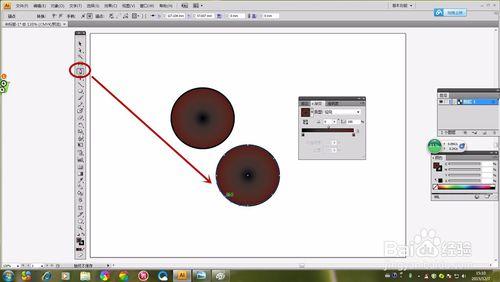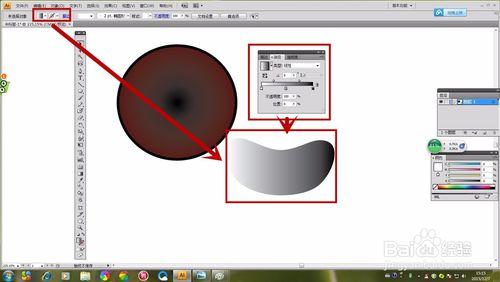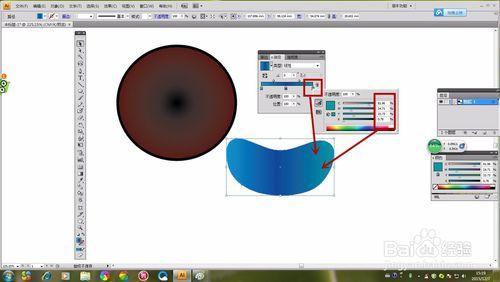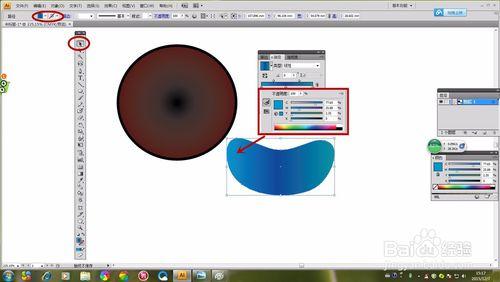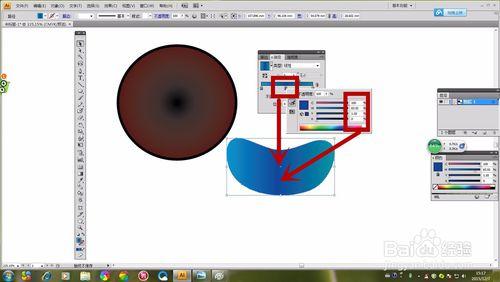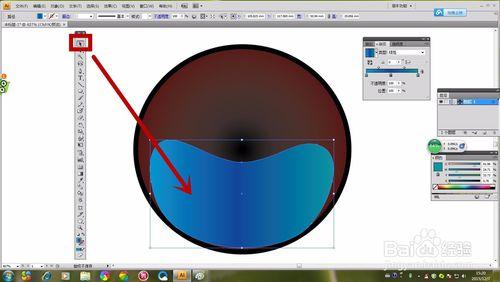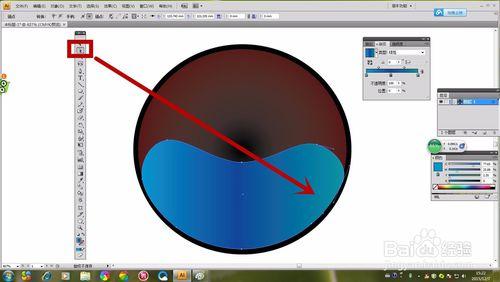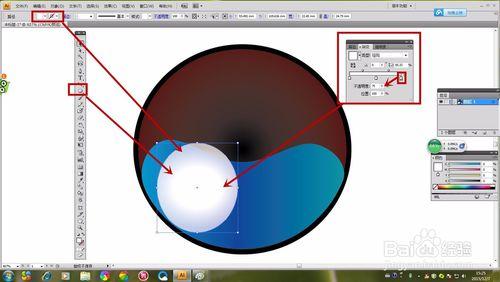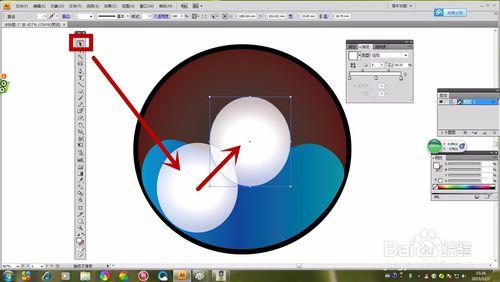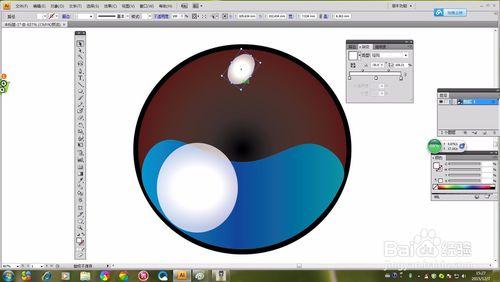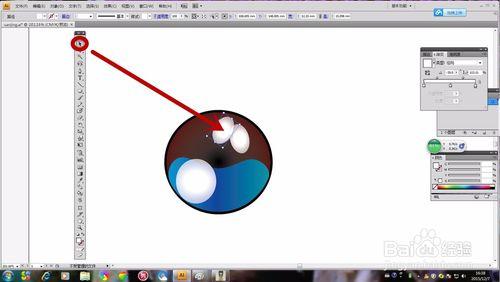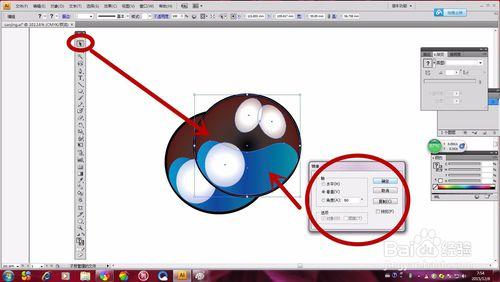剛剛接觸Illustator的朋友們都知道Illustator是一款很強大的軟件,不管是做排版,還是做設計,甚至於插畫,它都能勝任。想要玩好Illustator,你就得下狠功夫了,自己不但要慢慢的專研,還要有個人獨特的審美觀。以下是一雙雙汪汪的大眼睛的製作過程,希望對剛入門的朋友帶來一些幫助。
工具/原料
Illustator軟件,電腦(非蘋果式)
方法/步驟
選擇“橢圓形工具”如圖所示畫出一個圓形,選擇“漸變工具”,然畫出的“橢圓形”具有顏色漸變感。
設置漸變的類型:徑向 ;設置漸變的顏色:從裡到外”黑“變成”深褐色“;設置描邊:4xp
如圖所示:把設置好的圓形複製,然後再粘貼一個新圖形,利用鋼筆工具給新的橢圓形添加4個路徑,
運用直接選擇工具,調整到月牙形(如圖所示),然後設置漸變的類型:線性,把描邊去掉,變成無描邊。
如圖所示:設置漸變的參數:分別設置三個漸變滑塊。每個漸變滑塊的色彩參數我已經截圖好了,你們自己看。
然後移動月牙形,如圖所示,讓2個圖形重疊在一起,繼續運用”直接選擇工具“調整形狀,讓它們組合起來更合適。
再用”橢圓形工具“畫出一個如圖大少的橢圓形,設置漸變的參數:如圖所示,這裡自己看吧,和第1-3步差不多了,要注意的我已經標註好了。
設置好之後再如圖所示:複製、粘貼,然後再改變他的大少和角度,調整到你自己想要的位置,不一定要和我做的一模一樣,這只是方法。
把做好的眼睛”編組“然後再複製、粘貼。如圖所示:使用變換工具”鏡像“參數我已經截圖,你們自己看一下就明白了,
移動眼睛道合適的位置,你們看看大效果還是可以的,這就是做眼睛最簡單的方法,學會了,對你們以後肯定是有用的。